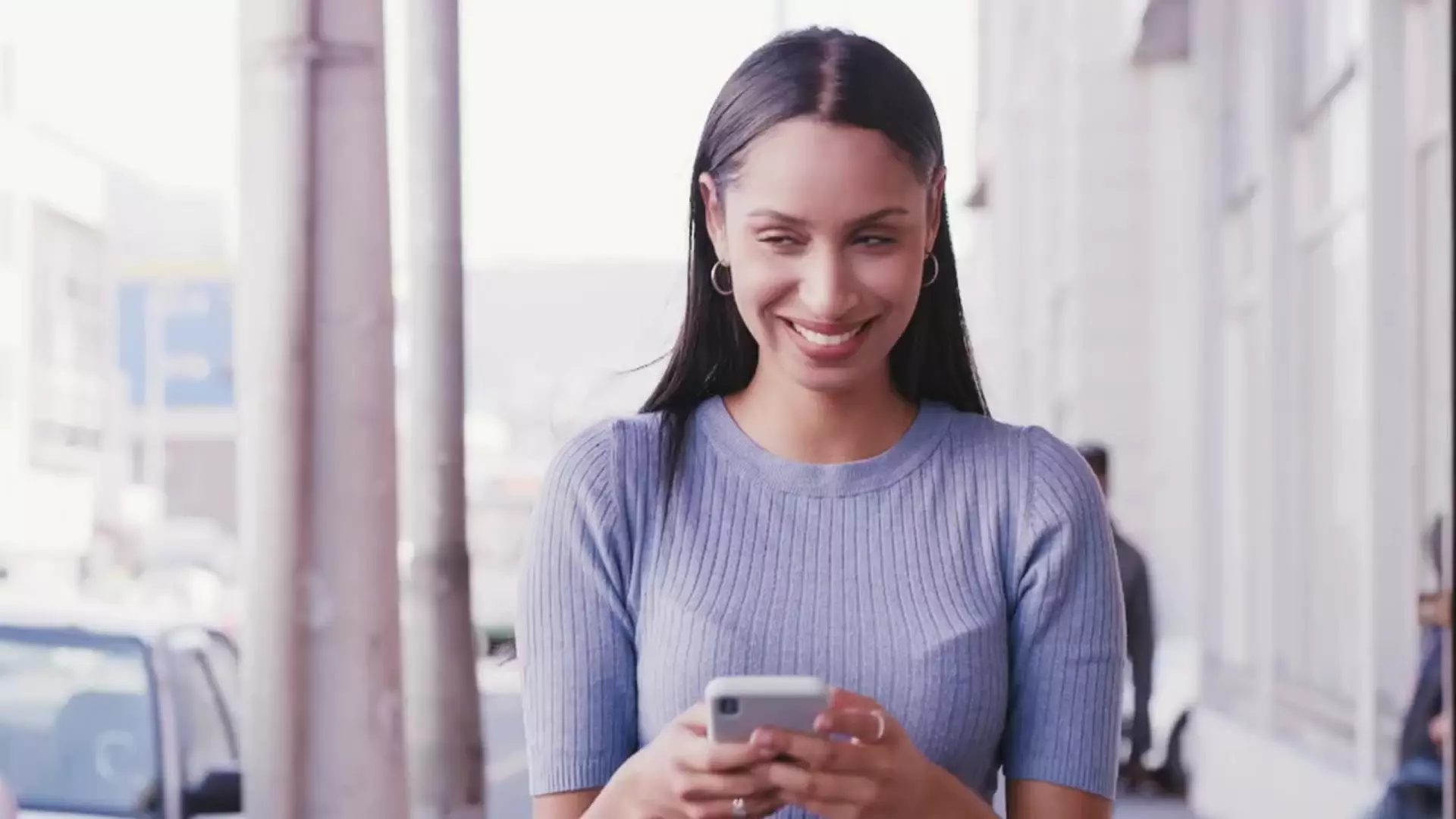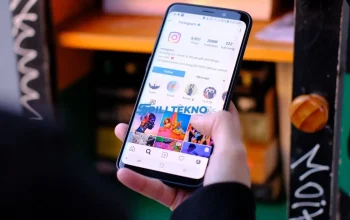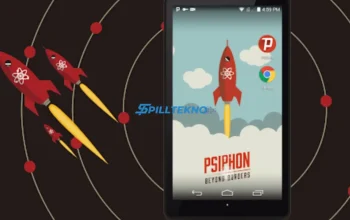Setelah menghapus aplikasi Instagram, buka Google Play Store (untuk pengguna Android) atau App Store (untuk pengguna iPhone), cari Instagram, dan ketuk tombol “Install” atau “Unduh”. Setelah aplikasi terinstal kembali, coba login ke Instagram dan lihat apakah masalahnya sudah teratasi.

Restart Perangkat Anda
Jika kedua langkah sebelumnya belum berhasil, Anda dapat mencoba untuk melakukan restart pada perangkat yang Anda gunakan. Kadang-kadang, masalah login dapat terjadi karena ada masalah kecil dengan perangkat Anda. Dengan me-restart perangkat, Anda dapat memperbaiki masalah tersebut dan mencoba login kembali ke Instagram.
Untuk me-restart perangkat Android Anda, tahan tombol daya (biasanya terletak di sisi atau bagian atas perangkat) hingga muncul menu opsi daya. Pilih opsi “Restart” atau “Mulai Ulang” untuk me-restart perangkat. Untuk perangkat iPhone, tahan tombol daya (biasanya terletak di sisi atau bagian atas perangkat) hingga muncul slider daya. Geser slider daya ke kanan untuk mematikan perangkat, lalu tahan kembali tombol daya sampai perangkat menyala kembali.
Setelah perangkat Anda menyala kembali, coba login ke Instagram dan lihat apakah masalahnya sudah teratasi.
Cek Kapasitas Penyimpanan Perangkat
Salah satu alasan kenapa Anda tidak bisa login ke Instagram adalah karena penyimpanan perangkat Anda penuh. Jika penyimpanan perangkat Anda penuh, aplikasi Instagram tidak akan dapat berjalan dengan baik dan Anda mungkin mengalami masalah gagal login. Oleh karena itu, penting untuk memeriksa kapasitas penyimpanan perangkat Anda dan membersihkannya jika diperlukan.
Untuk memeriksa kapasitas penyimpanan perangkat Anda, buka pengaturan perangkat Anda dan cari opsi “Penyimpanan” atau “Storage”. Di sana, Anda akan melihat berapa banyak ruang yang telah digunakan dan berapa banyak ruang yang masih tersedia. Jika penyimpanan perangkat Anda hampir penuh, Anda perlu menghapus file yang tidak perlu atau memindahkan file ke penyimpanan eksternal untuk membersihkan ruang penyimpanan.
Untuk menghapus file yang tidak perlu, Anda dapat membuka galeri foto Anda dan menghapus foto atau video yang sudah tidak diperlukan. Anda juga dapat membuka aplikasi lain di perangkat Anda dan menghapus file yang tidak diperlukan, seperti file unduhan atau file sementara. Jika perlu, Anda juga dapat memindahkan file-file penting ke penyimpanan eksternal, seperti kartu SD atau penyimpanan cloud, untuk membebaskan ruang penyimpanan perangkat Anda.
Reset Kata Sandi Akun Instagram Anda
Jika Anda masih gagal login setelah mencoba langkah-langkah di atas, mungkin masalahnya terletak pada akun Instagram Anda. Salah satu solusi yang dapat Anda coba adalah dengan mereset kata sandi akun Anda. Dengan mereset kata sandi, Anda dapat mengembalikan akses ke akun Anda dan mencoba login kembali ke Instagram.
Untuk mereset kata sandi akun Instagram, buka aplikasi Instagram di perangkat Anda dan ketuk opsi “Lupa Kata Sandi” yang biasanya terletak di halaman login. Anda akan diminta untuk memasukkan alamat email atau nama pengguna yang terkait dengan akun Anda. Setelah itu, Instagram akan mengirimkan instruksi reset kata sandi ke email Anda atau nomor telepon yang terdaftar. Ikuti instruksi tersebut untuk mengatur ulang kata sandi akun Anda.
Setelah Anda berhasil mengatur ulang kata sandi akun Instagram Anda, coba login kembali ke aplikasi dan masukkan kata sandi baru yang telah Anda buat. Jika berhasil, Anda akan dapat mengakses kembali akun Instagram Anda.
Hapus Cache Aplikasi Instagram
Cache adalah data yang disimpan oleh aplikasi untuk mempercepat kinerja dan pengalaman pengguna. Namun, terkadang cache yang terakumulasi dapat menyebabkan masalah pada aplikasi, termasuk masalah gagal login di Instagram. Oleh karena itu, menghapus cache aplikasi Instagram dapat membantu memperbaiki masalah tersebut.
Untuk menghapus cache aplikasi Instagram di perangkat Android, buka pengaturan ponsel Anda, cari dan pilih “Aplikasi” atau “Manajemen Aplikasi”, cari Instagram, lalu ketuk opsi “Hapus Cache”. Untuk perangkat iPhone, Anda dapat menghapus cache aplikasi dengan menghapus dan menginstal ulang aplikasi Instagram seperti yang dijelaskan sebelumnya.
Setelah Anda menghapus cache aplikasi Instagram, buka kembali aplikasi dan coba login ke akun Anda. Membersihkan cache dapat membantu memperbaiki masalah gagal login dan meningkatkan kinerja aplikasi Instagram secara keseluruhan.